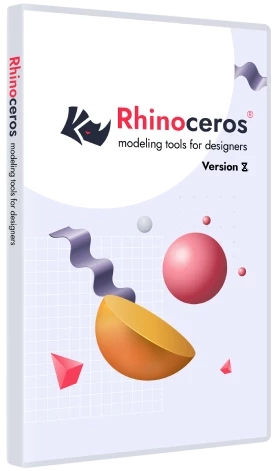Новая система проверки лицензии Rhino
Rhino представила новую систему проверки лицензии, чтобы упростить восстановление утерянных или украденных лицензионных ключей. При проверке лицензии устанавливается связь с Вашим адресом электронной почты (или доменом электронной почты в случае лицензии Lab), а для лицензий на обновление – с предыдущим лицензионным ключом.
Система проверки лицензии Rhino
Лицензионное соглашение Rhino позволяет вам устанавливать Rhinoceros на нескольких компьютерах, при условии неодновременного использования Вашей лицензии на этих компьютерах. Система проверки контролирует установку лицензии на нескольких компьютерах при вводе одного и того же ключа.
Обновление с предыдущих версий
При обновлении с предыдущей версии, система проверка связывает Вашу новую лицензию с лицензией предыдущей версии Rhino. Лицензия на предыдущую версию может использоваться только для обновления одной лицензии Rhinoceros.
Процесс проверки
После установки Rhino у вас есть 30-дневный период для завершения процесса проверки. Rhino отобразит мастер проверки лицензии. Следуйте инструкциям на экране, чтобы подтвердить свою лицензию.
Если вы получили сообщение об ошибке при проверке лицензии, обратитесь за помощью в службу технической поддержки McNeel. При обращении в службу поддержки укажите описание ошибки.
Проверка в автономном режиме
Если ваш компьютер не подключен к Интернету, мастер проверки лицензии подскажет Вам, как сделать проверку, используя веб-браузер на другом компьютере. Процесс выглядит следующим образом:
- Посетите страницу по проверке лицензии
- Введите свой адрес электронной почты и лицензионный ключ.
- При необходимости введите лицензионный ключ для предыдущей версии Rhino.
- Отобразится код проверки. Распечатайте или запишите свой код подтверждения.
- Вернитесь к компьютеру, у которого нет подключения к Интернету.
- Для работы автономной проверки компьютер должен быть отключен от Интернета. Отключите беспроводную сеть или отсоедините кабель и перейдите к шагу 7.
- Запустите Rhino.
- Введите код проверки в Мастере проверки и нажмите «Далее».
После этого проверка завершится успешно в автономном режиме.
Установка Rhino с использованием образа
При автономной установке Rhino (коммерческая, образовательная или образовательная лаборатория) проверка привязывается к конкретному компьютеру.
Если вы создаете образ старого компьютера и затем разворачиваете его на новый компьютер, то Вам потребуется переактивация Rhino.
Это создает дополнительные трудности. Чтобы решить эту проблему, используйте следующие варианты:
- (Рекомендуется) Используйте бесплатный диспетчер лицензий Zoo на сервере для управления и проверки лицензионного ключа Lab однократно. Разверните Rhino в качестве сетевой установки на компьютере, с которого будет сформирован образ диска. Далее установите правильно настроенный образ диска на другие компьютеры.
- Запустите Rhino с локальной учетной записью администратора в системе. Вам необходимо войти в систему как локальный администратор на компьютере, развернутом из образа, запустить процесс проверки лицензии на каждом компьютере. Данный метод долгий по времени и его рекомендуется использовать в крайнем случае, когда нет возможности восстановить из образа с тем же серийным номером жесткого диска.